CÁCH NHẬP NHẬN XÉT TỰ ĐỘNG TRÊN VNEDU VÀ SMAS
BƯỚC 1: Bạn download tiện ích nhận xét ở Tại Đây.
BƯỚC 2: Cài đặt tiện ích nhận xét.
+ Bạn giải nén và mở file cài đặt tien_ich_nhan_nhan_xet_excel.exe vừa download
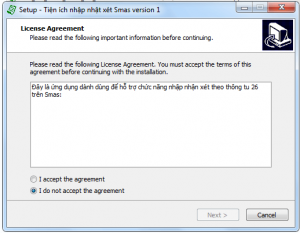
+ Kích chuột vào I accept the agreement rồi kích chuột vào Next >
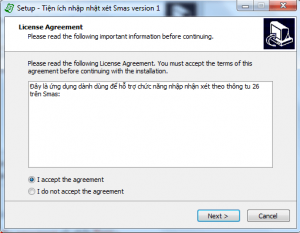
+ Và tiếp tục kích chuột vào Next >
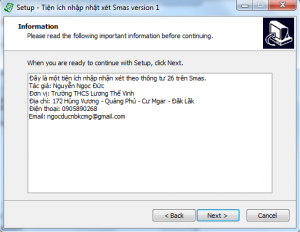
+ Và tiếp tục kích chuột vào Next >
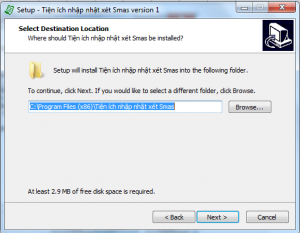
+ Tiếp tục bạn nhấn Yes.
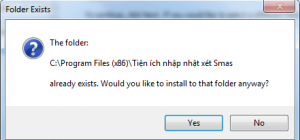
+ Tiếp tục bạn nhấn Install. Phần mềm sẽ tự động cài đặt.
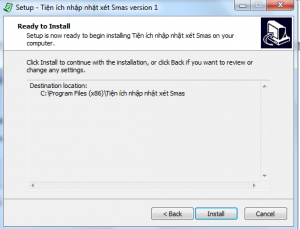
+Và tiếp tục kích chuột vào Next >
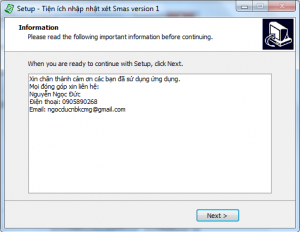
+Và tiếp tục kích chuột vào Finish.
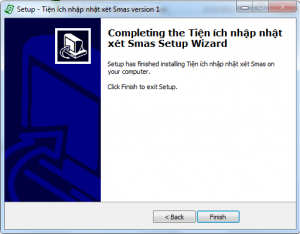
Như vậy ta đã cài đặt được phần mềm.
Bước 3. Import file NX_SMAS
+ Bạn mở một file Excel bất kỳ.
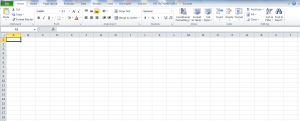
+ Bạn nhấn chuột vào tab File.
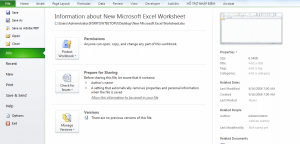
+ Bạn nhấn chuột vào tab Options
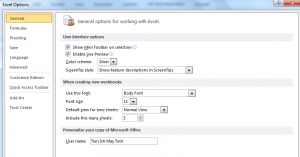
+ Bạn nhấn chuột vào tab Customize Ribbon
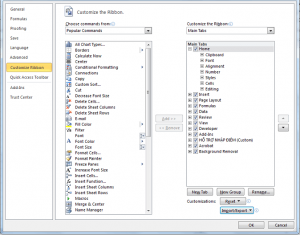
+ Bạn nhấn chuột vào Import/Export
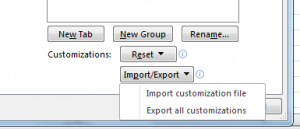
+ Bạn nhấn chuột vào Import customization file
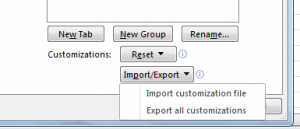
+ Bạn nhấn chuột ổ C rồi vào kích vào thư mục NX_MAS
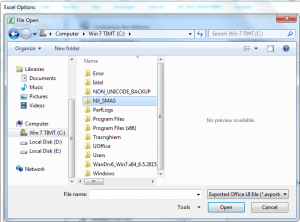
và chọn file Excel Customizations.exportedUI
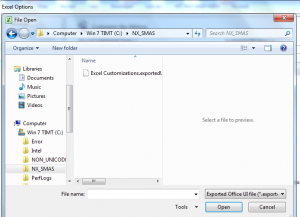
+ Bạn nhấn chuột vào Open và chọn Yes.
Lúc này ta đã hoàn thành được việc cài đặt phần mềm.
BƯỚC 4: Xuất file Excel từ Vnedu hoặc Smas.
+ Bạn đăng nhập vào Vnedu hoặc Smas chọn khối lớp, chọn lớp và chọn môn mình đang dạy.
+ Xuất điểm ra file Excel bằng cách chọn “Xuất điểm ra Excel”.
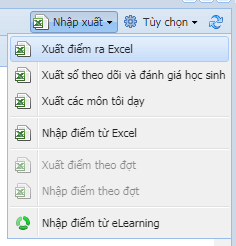
Hình minh họa trên Vnedu.
+ Bạn mở file vừa được xuất ra
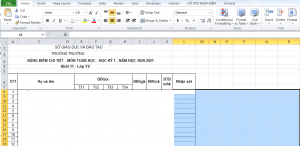
+ Bạn vào “HỔ TRỢ NHẬP ĐIỂM”
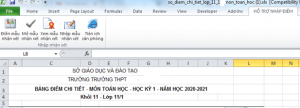
+ Bạn vào “Điền nhận xét mẫu”. Khi đó phần mềm tự động nhận xét môn học trên file Excel cho bạn và bạn nhớ Lưu lại.
BƯỚC 5: Nhập điểm và nhận xét vào Vnedu hoặc Smas.
Bạn vào “Nhập điểm từ Excel” và chọn file bạn đã đánh giá.
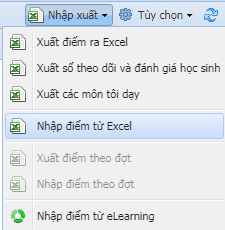
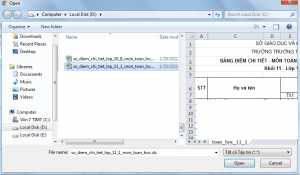
+ Khi đó bạn được nhận xét tự động trên Vnedu hoặc Smas.
+ và bạn nhấn “Lưu” trên Vnedu hoặc Smas nhé để kết thúc việc nhận xét.
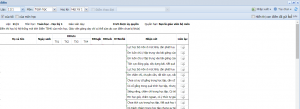
Tương tự như vậy bạn làm các môn lớp khác nhé.




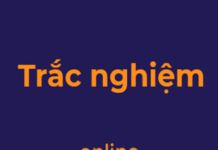


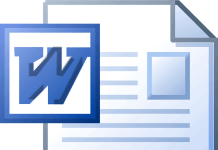
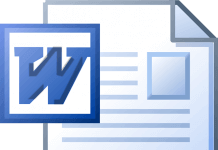
Hay, nhưng ad xem có thể nhận xét cả năm nữa
Bạn ơi, cả năm cũng tương tự như học kỳ thôi.
Có thể do vnedu xuất file excel không có cột nhận xét nên không được. Nhờ add xem hộ. Cảm ơn nhiều!
Bạn ơi, cột cả năm vnedu hiện tại không cho import file nên không thể import được. Nếu bạn cần bạn có thể xuất một file HK2. Copy điểm HK1 vào ĐĐGgk, điểm HK2 vào ĐĐGgk, điểm cả năm vào ĐTB mhk. Rồi tự động nhận xét. Sau đó Copy vào trong vnedu cho từng học sinh.
sao mình câì đặt tiện ích nhận xét tất cả các thứ làm giống như hướng dẫn rất ok. nhưng khi mở file điểm điền mẫu nhận xét thì cột nhận xét không có thấy gì hết. Trường hợp này là bị sao vậy, bạn chỉ giúp mình với
Bạn phải mở file có điểm thực bạn nhé.
Tiện ích nhận xét rất hay, tuy nhiên còn một lỗi, nếu nhận xét cho học kỳ II của SMAS thì những học sinh có điểm trung bình môn >3,5 và <5 đều không lấy được câu nhận xét
Mình chưa dùng Smas nên hok biết.
Hơn nữa. Đây là tiện ích rất hay của thầy Nguyễn Ngọc Đức-Trường THCS Lương Thế Vinh-Đăk Lăk nên mình chưa nghiên cứu thêm cái này..
Vì sao khi mình import nhận xét cuối kì 1 lên vnEdu thì báo lỗi
Lỗi ở dòng thứ 10 học sinh ….không trùng hệ thống. Lớp nào cũng bị như thế ạ
Môn nào cũng làm được mà sao môn GDCD mình làm hoài không được. Làm tương tự như các môn khác mà phần nhận xét không ra không biết lỗi ở chỗ nào. Mong được chĩ dẫn ạ